解决win10蓝屏0xc0001代码的方法
来源:Win7之家
时间:2023-07-31 19:59:17 146浏览 收藏
最近发现不少小伙伴都对文章很感兴趣,所以今天继续给大家介绍文章相关的知识,本文《解决win10蓝屏0xc0001代码的方法》主要内容涉及到等等知识点,希望能帮到你!当然如果阅读本文时存在不同想法,可以在评论中表达,但是请勿使用过激的措辞~
许多网友对于win10蓝屏问题和蓝屏代码的含义感到困惑。其实蓝屏的原因有很多,显示的蓝屏代码也会不一样。那么如何解决win10蓝屏0xc0001代码的显示呢?以下小系列将教您如何显示win10蓝屏0xc00001代码。
win10蓝屏0xc0001代码解决方案:
1.重启计算机,启动时按下Shift+F8键,打开恢复界面。
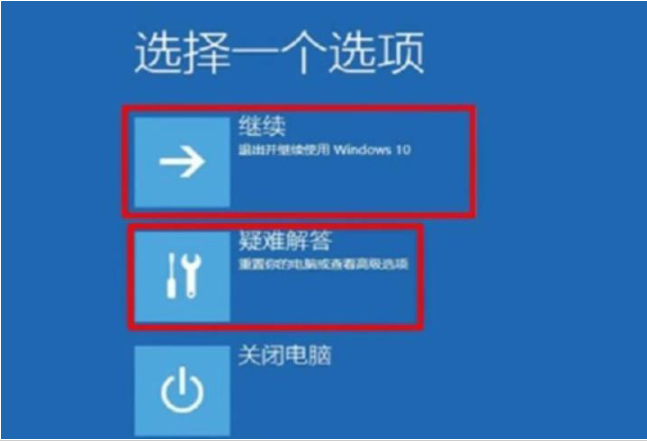
2.依次选择界面中的【难题解答>高级选项>启动设置>重启】。
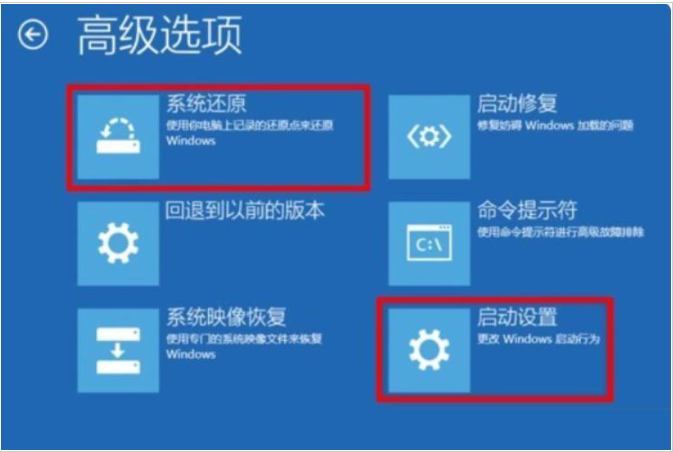
3.电脑重新启动后,进入启动设置菜单,选择安全模式启动。
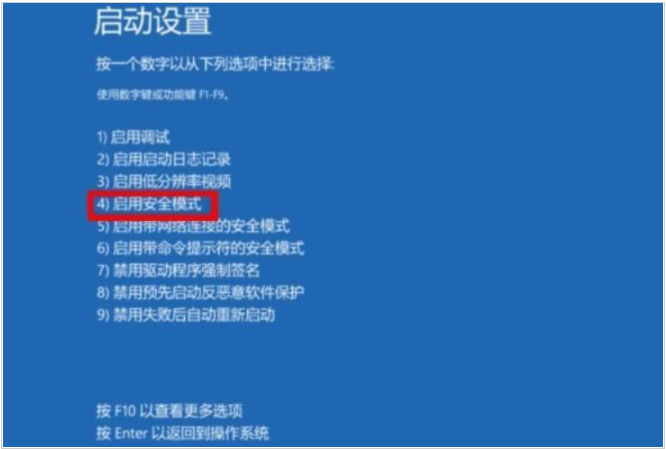
按照以下顺序依次进行操作:在菜单中选择“设置”、“系统”、“应用程序和功能”,卸载最近安装的软件,然后重新启动计算机。这种方法可以解决新安装软件造成的故障。如果遇到新安装的驱动器,例如显卡驱动器,你可以尝试卸载并重新启动电脑,看看是否问题得以解决。
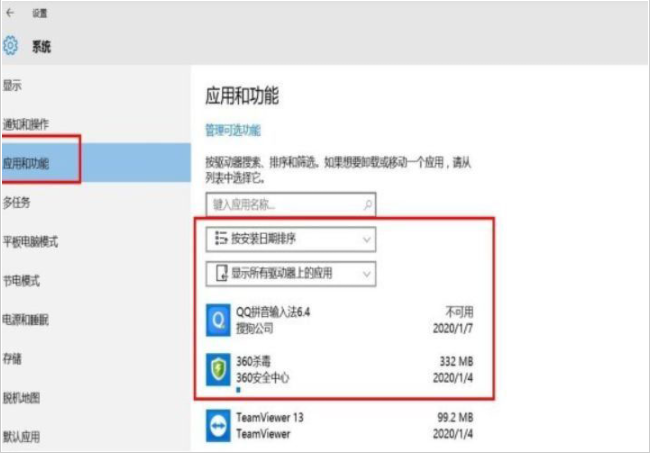
5.如果还是解决不了,也可以通过重装系统来解决。u盘启动盘重装系统可以用小白一键重装系统工具制作。具体步骤请参考以下链接:http:/www.xiaobaixitong.com/sysm/azjc/31753.html。
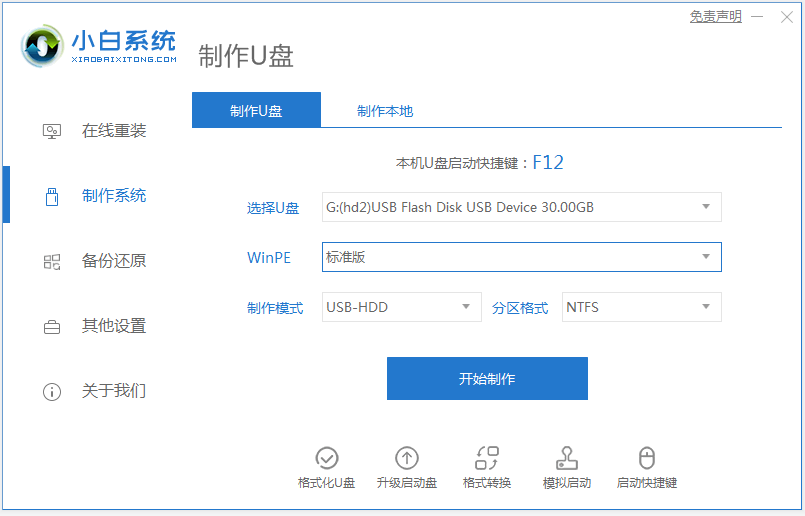
以上是win10蓝屏0xc0001代码的解决方案,希望对大家有所帮助。
本篇关于《解决win10蓝屏0xc0001代码的方法》的介绍就到此结束啦,但是学无止境,想要了解学习更多关于文章的相关知识,请关注golang学习网公众号!
-
501 收藏
-
501 收藏
-
501 收藏
-
501 收藏
-
501 收藏
-
414 收藏
-
219 收藏
-
111 收藏
-
130 收藏
-
491 收藏
-
320 收藏
-
403 收藏
-
461 收藏
-
265 收藏
-
210 收藏
-
182 收藏
-
465 收藏
-

- 前端进阶之JavaScript设计模式
- 设计模式是开发人员在软件开发过程中面临一般问题时的解决方案,代表了最佳的实践。本课程的主打内容包括JS常见设计模式以及具体应用场景,打造一站式知识长龙服务,适合有JS基础的同学学习。
- 立即学习 543次学习
-

- GO语言核心编程课程
- 本课程采用真实案例,全面具体可落地,从理论到实践,一步一步将GO核心编程技术、编程思想、底层实现融会贯通,使学习者贴近时代脉搏,做IT互联网时代的弄潮儿。
- 立即学习 516次学习
-

- 简单聊聊mysql8与网络通信
- 如有问题加微信:Le-studyg;在课程中,我们将首先介绍MySQL8的新特性,包括性能优化、安全增强、新数据类型等,帮助学生快速熟悉MySQL8的最新功能。接着,我们将深入解析MySQL的网络通信机制,包括协议、连接管理、数据传输等,让
- 立即学习 500次学习
-

- JavaScript正则表达式基础与实战
- 在任何一门编程语言中,正则表达式,都是一项重要的知识,它提供了高效的字符串匹配与捕获机制,可以极大的简化程序设计。
- 立即学习 487次学习
-

- 从零制作响应式网站—Grid布局
- 本系列教程将展示从零制作一个假想的网络科技公司官网,分为导航,轮播,关于我们,成功案例,服务流程,团队介绍,数据部分,公司动态,底部信息等内容区块。网站整体采用CSSGrid布局,支持响应式,有流畅过渡和展现动画。
- 立即学习 485次学习
